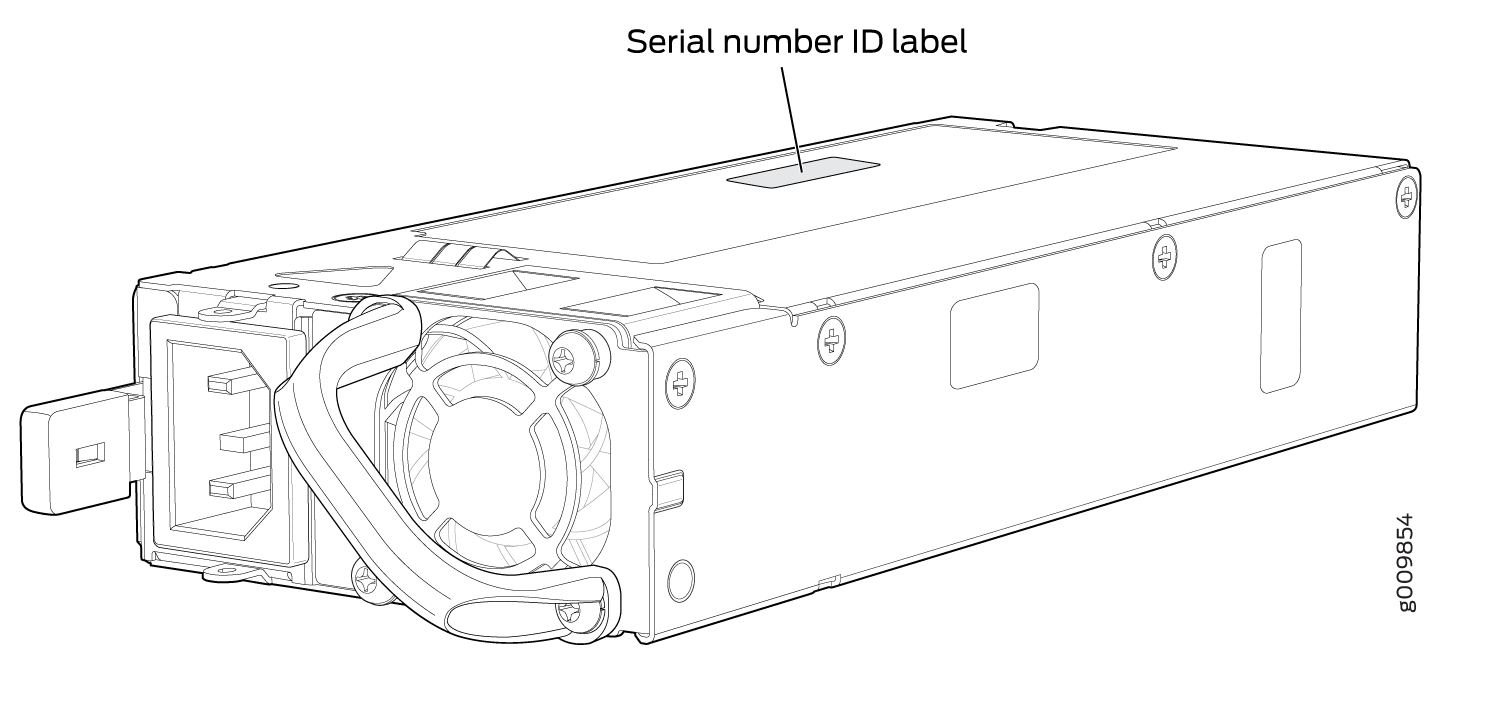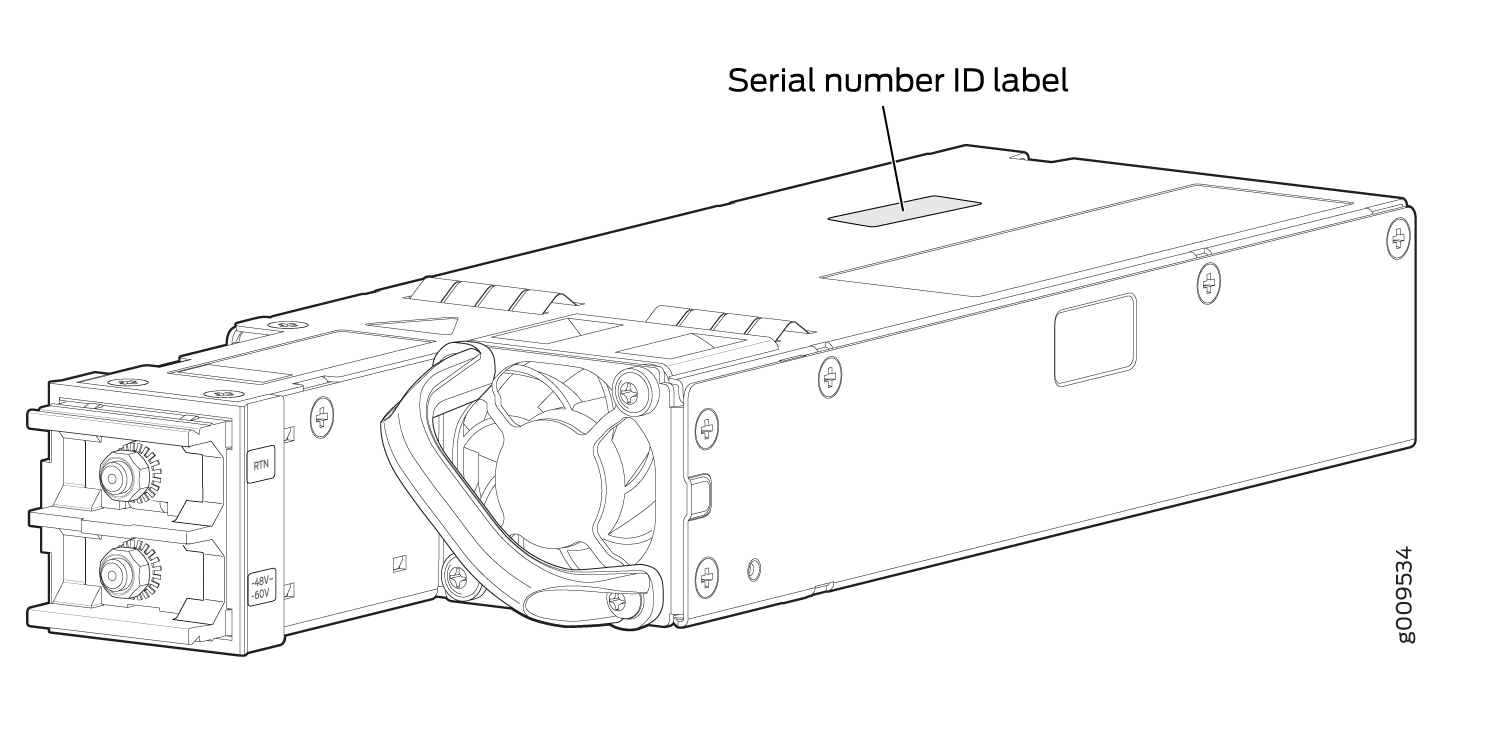SRX4600 シャーシまたはコンポーネントの返却
カスタマーサポートへの連絡
デバイスまたはコンポーネントのシリアル番号を確認したら、修理または交換のためにデバイスまたはコンポーネントを返却できます。これについては、ジュニパーネットワークス技術支援センター(JTAC)に連絡する必要があります。
JTACへのお問い合わせは、24時間365日、以下のいずれかの方法で行うことができます。
Web の場合: https://support.juniper.net/support/ の [Service Request Manager] リンクを使用する
お電話でのお問い合わせ:
米国およびカナダから:1-888-314-JTAC
その他の地域から:1-408-745-9500
手記:電話でJTACに問い合わせる場合は、12桁のサービスリクエスト番号を入力し、その後にポンド(#)キー(既存のケースの場合)を入力するか、アスタリスク(*)キーを押すと、対応可能な次のサポートエンジニアにルーティングされます。
JTACに電話でサポートを依頼する場合は、以下の情報をご用意ください。
既存のサービスリクエスト番号(お持ちの場合)
障害または問題の詳細
問題発生時にファイアウォール上で実行されていたアクティビティの種類
1 つ以上の
showコマンドで表示される設定データ氏名、組織名、電話番号、FAX番号、配送先住所
サポート担当者がお客様のリクエストを確認し、デバイスまたはコンポーネントを返品するための返品許可(RMA)番号を発行します。
SRX4600ファイアウォールまたはコンポーネントのジュニパーネットワークスへの返送手順
JTAC技術者が問題を解決できない場合は、返品許可(RMA)が発行されます。この番号は、工場で返品された材料を追跡し、必要に応じて修理済みまたは新しいコンポーネントを顧客に返送するために使用されます。
RMA番号を取得しない限り、Juniper Networks, Inc.にコンポーネントを返却しないでください。Juniper Networks, Inc.は、RMAのない出荷を拒否する権利を有します。拒否された貨物は、着払い運賃でお客様に返送されます。
返品および修理ポリシーの詳細については、 https://www.juniper.net/support/guidelines.html のカスタマーサポートWebページを参照してください。
ファイアウォールまたはコンポーネントを修理または交換のためにジュニパーネットワークスに返却するには、次の手順に従います。
返品および修理ポリシーの詳細については、 https://www.juniper.net/support/guidelines.html のカスタマーサポートWebページを参照してください。
製品の問題またはテクニカルサポートの問題については、 https://support.juniper.net/support/ のCase Managerリンクを使用してサポートケースを開くか、1-888-314-JTAC(米国内)または1-408-745-9500(米国外)に電話してください。
SRX4600ファイアウォールまたはコンポーネント上のシリアル番号の確認
修理または交換のためにジュニパーネットワークスにファイアウォールまたはハードウェアコンポーネントを返却する場合は、ファイアウォールまたはコンポーネントのシリアル番号を確認する必要があります。ジュニパーネットワークス技術支援センター(JTAC)に連絡してRMA(返品許可)を取得する際には、そのシリアル番号をJTACに提供する必要があります。
ファイアウォールが動作していてCLIにアクセスできる場合、CLIコマンドを使用してファイアウォールと一部のコンポーネントのシリアル番号を一覧表示できます。CLI にアクセスできない場合、またはコンポーネントのシリアル番号がコマンド出力に表示されない場合は、物理デバイスまたはコンポーネントのシリアル番号 ID ラベルを確認できます。
- CLI を使用した SRX4600 ファイアウォール コンポーネントの詳細の一覧表示
- SRX4600 ファイアウォール シャーシ シリアル番号 ID ラベルの位置
- ファイアウォール電源装置のシリアル番号 ID ラベルの位置SRX4600
- ファイアウォールファンモジュールのシリアル番号IDラベルの位置SRX4600
- SRX4600ファイアウォールSSDのシリアル番号IDラベルを見つける
CLI を使用した SRX4600 ファイアウォール コンポーネントの詳細の一覧表示
ジュニパーネットワークスに返品許可(RMA)を依頼する前に、SRX4600ファイアウォールまたはコンポーネントに記載されているシリアル番号を確認する必要があります。すべてのSRX4600ファイアウォールコンポーネントとそのシリアル番号を一覧表示するには、次のCLIコマンドを入力します。
user@host> show chassis hardware
Hardware inventory:
Item Version Part number Serial number Description
Chassis JN12642A8JCA SRX4600
Routing Engine 0 BUILTIN BUILTIN Routing Engine
Pseudo CB 0
Mezz REV 11 711-066896 CAHR4936 Control Mezz Board
FPC 0 REV 08 711-065484 CAHM6659 SRX4600 SPM
CPU
PIC 0 BUILTIN BUILTIN 4x 10GE SFP+ HA
FPC 1 REV 09 711-065676 CAHP0571 SRX4600 MPC
CPU
PIC 0 BUILTIN BUILTIN MRATE-4xQSFPP-XGE-XLGE-CGE
PIC 1 BUILTIN BUILTIN 8x 10GE SFP+
Xcvr 0 REV 01 740-031980 AD170930SRR SFP+-10G-SR
Xcvr 1 REV 01 740-031980 AD170930SRN SFP+-10G-SR
Xcvr 2 REV 01 740-031980 AD1709317TX SFP+-10G-SR
Xcvr 3 REV 01 740-031980 AD170930SS0 SFP+-10G-SR
Xcvr 4 REV 01 740-031980 AD1709317SS SFP+-10G-SR
Xcvr 6 REV 01 740-031980 MVC1UML SFP+-10G-SR
Xcvr 7 REV 01 740-031980 B11B03249 SFP+-10G-SR
Power Supply 0 REV 01 740-066937 1HS16480004 JNP-PWR1600-AC
Power Supply 1 REV 01 740-066937 1HS16500054 JNP-PWR1600-AC
Fan Tray 0 Fan Tray, Front to Back Airflow - AFO
Fan Tray 1 Fan Tray, Front to Back Airflow - AFO
Fan Tray 2 Fan Tray, Front to Back Airflow - AFO
Fan Tray 3 Fan Tray, Front to Back Airflow - AFO
Fan Tray 4 Fan Tray, Front to Back Airflow - AFO
SRX4600 ファイアウォール シャーシ シリアル番号 ID ラベルの位置
シリアル番号 ID ラベルは、シャーシ上部にあります。SRX4600 ファイアウォール上の場所については、 図 1 を参照してください。
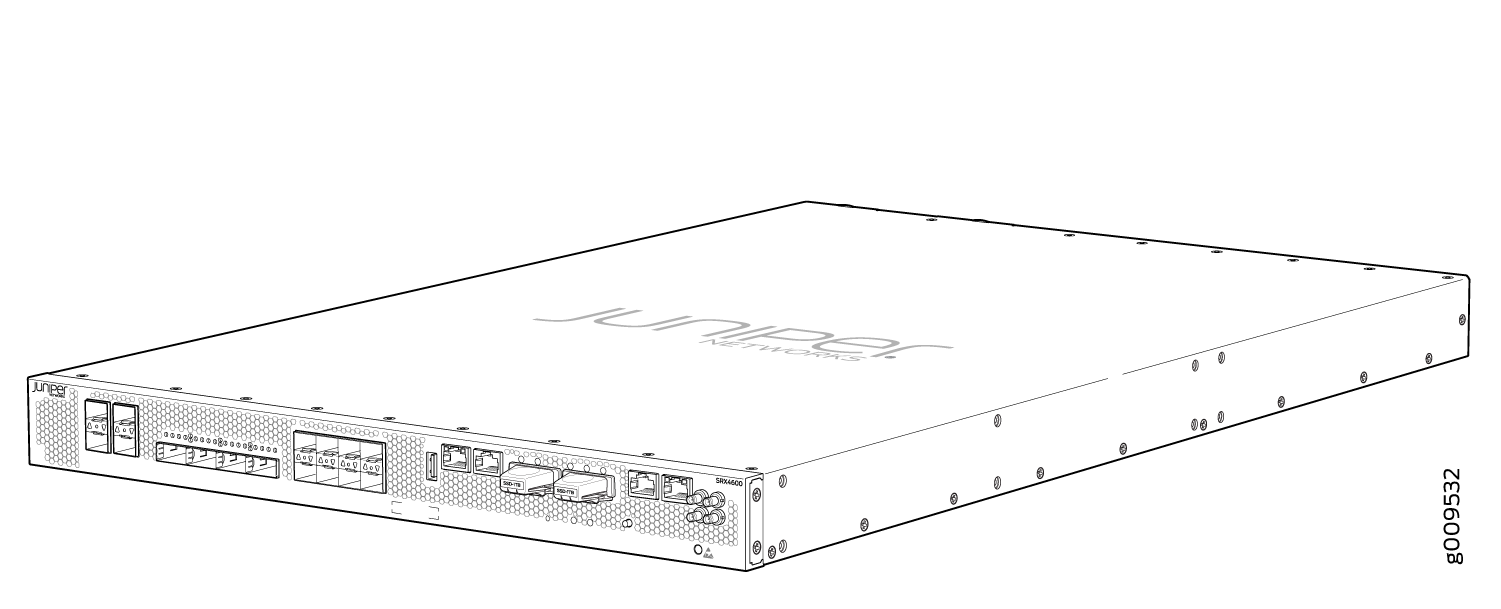
ファイアウォール電源装置のシリアル番号 ID ラベルの位置SRX4600
ファイアウォールファンモジュールのシリアル番号IDラベルの位置SRX4600
SRX4600ファイアウォールに取り付けられている5つのファンモジュールは、現場交換可能なユニット(FRU)です。FRUごとに、ファイアウォールシャーシからFRUを取り外すと、FRUシリアル番号IDラベルが見えます。
シリアル番号 ID ラベルは、ファン モジュールの上部に貼られています。 図 4 を参照してください。
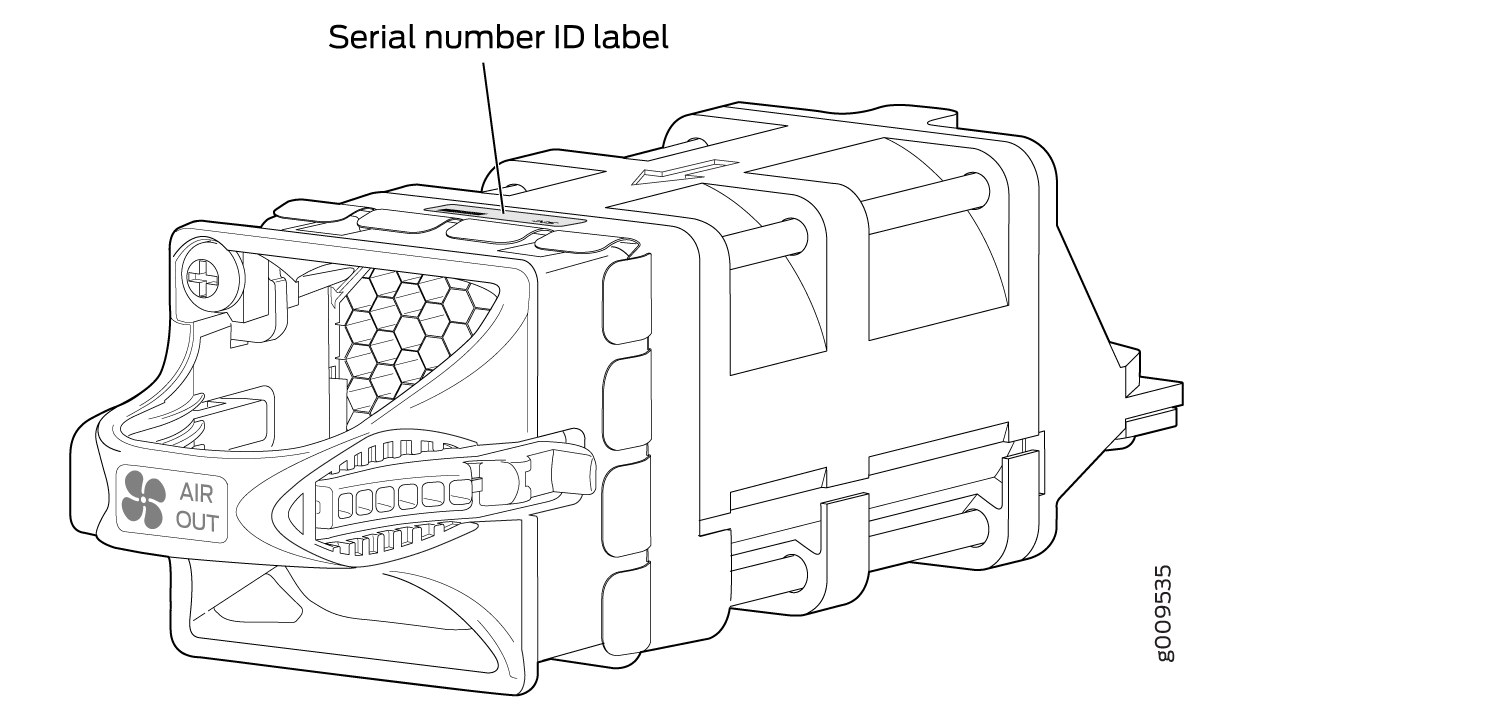
SRX4600ファイアウォールSSDのシリアル番号IDラベルを見つける
SRX4600ファイアウォールにインストールされている2台のSSDは現場交換可能ユニット(FRU)です。FRUごとに、ファイアウォールシャーシからFRUを取り外すと、FRUシリアル番号IDラベルが見えます。
シリアル番号 ID ラベルは SSD の上部にあります。 図 5 を参照してください。
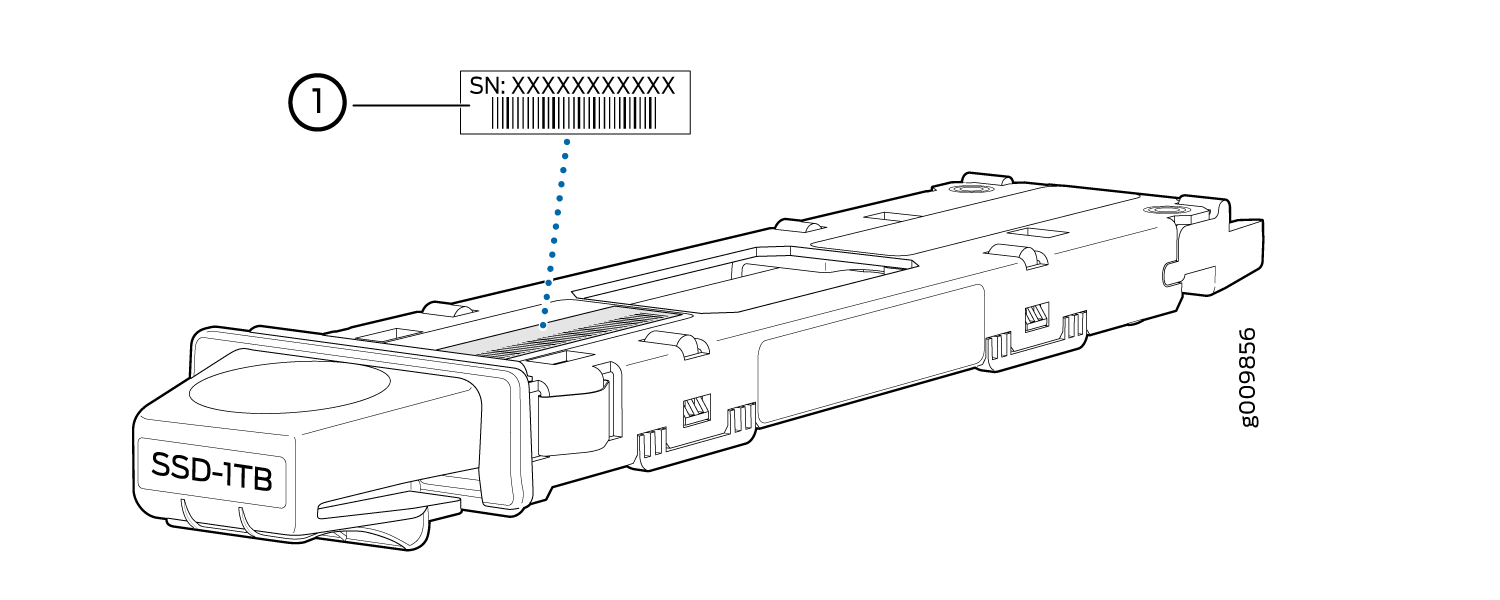
|
1
—
シリアル番号 |
SRX4600ファイアウォールまたはコンポーネントを輸送用に梱包する
SRX4600ファイアウォールまたはコンポーネントを梱包する前に、以下を行ってください。
静電放電(ESD)による損傷を防ぐために、必要な予防措置を講じていることを確認してください。
元の輸送用ダンボール箱と梱包材を取り出します。これらの梱包材がお手元にない場合は、JTACの担当者に問い合わせて、承認された梱包材についてご確認ください。 「カスタマーサポートへの連絡」を参照してください。
次の部品と工具が揃っていることを確認します。
ESD接地ストラップ
帯電防止袋、コンポーネントごとに1つ
プラス(+)ねじ回し、No.1
出荷時のSRX4600ファイアウォールの梱包
ファイアウォールを輸送用に梱包するには:
SRX4600ファイアウォールコンポーネントの梱包
ファイアウォールの個々のコンポーネントの梱包と配送については、次のガイドラインに従ってください。
コンポーネントを返送する際は、梱包材で適切に保護され、部品がカートン内で動き回らないように梱包されていることを確認してください。
利用可能な場合は、元の出荷資材を使用してください。
個々のコンポーネントを静電袋に入れます。
適切な追跡を確実に行うために、箱の外側に返品許可(RMA)番号を記入してください。
梱包中にファイアウォールコンポーネントを積み重ねないでください。